Võimalik, et peate oma iPhone'i ekraani salvestama mitmel põhjusel. Võib-olla aitate sõpra või pereliiget millegagi, mida on lihtsam videol näidata. Teisest küljest võib-olla soovite lihtsalt jagada klippi mõnest lahedast uuest mängust.
Pole tähtis, miks soovite ekraani salvestada, on seda iPhone'is lihtne teha. Te ei pea isegi installima kolmanda osapoole rakendusi; funktsioon on iOS-i sisse ehitatud.
Sisu
- iPhone'i seadistamine ekraani salvestamiseks
- Kuidas luua põhilist ekraanisalvestust
-
Näpunäiteid iPhone'i ekraani salvestamiseks
- Seonduvad postitused:
iPhone'i seadistamine ekraani salvestamiseks
Enne iPhone'i ekraani salvestamise alustamist peate natuke ettevalmistusi tegema. See mitte ainult ei võimalda teil kohe ekraani salvestamist alustada, vaid muudab selle tegemise ka edaspidi lihtsamaks.
Kiire ekraanisalvestuse lubamiseks lisame juhtimiskeskusesse otsetee. Avage Seaded, seejärel kerige alla ja valige Juhtimiskeskus. Nüüd kerige jaotises Rohkem juhtelemente allapoole, kuni näete Ekraani salvestamist. Puudutage siin rohelist plussnuppu, et lisada see oma juhtimiskeskusesse.
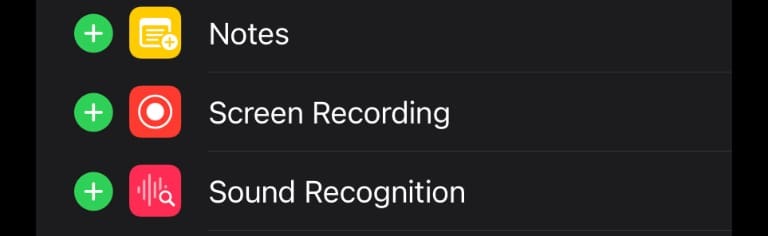
Nüüd on teil juhtimiskeskuses kiire juurdepääs ekraanisalvestustele. Kui leiate, et te ei pea seda nuppu käepärast olema, võite alati puudutada punast miinusseadet, et see uuesti juhtimiskeskusest eemaldada.
Kuidas luua põhilist ekraanisalvestust
Lihtsa ekraanisalvestuse loomine on lihtne, kui olete selle seadistamiseks läbinud ülaltoodud toimingud. Juhtkeskusele juurdepääsuks nipsake iPhone'i ekraani paremast ülanurgast alla, seejärel puudutage ekraani salvestamise nuppu, mis näeb välja nagu kindel ring teises ringis.
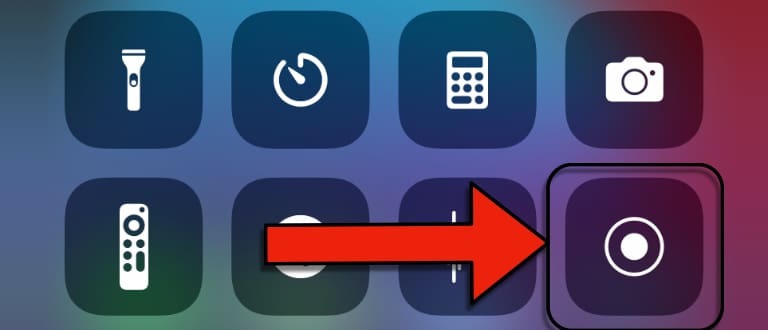
Kui olete ekraani salvestamise ikooni puudutanud, näete pöördloendust. Kolme sekundi pärast algab ekraani salvestamine.
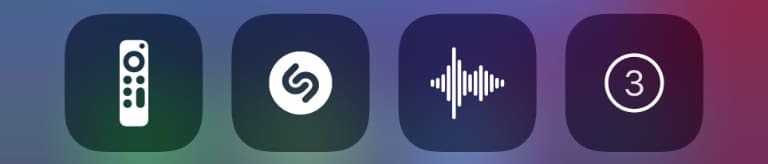
Kui salvestamine algab, muutub nupp punaseks. Salvestamise peatamiseks puudutage seda nuppu uuesti.
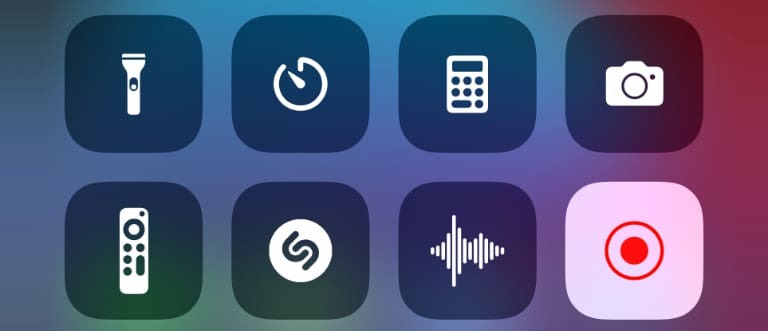
Näete märguannet, mis annab teada, et salvestis on salvestatud. Tavaliselt salvestatakse need rakendusse Photos, kuid saate salvestada salvestusi ka teistesse rakendustesse, nagu Twitch ja Discord.
Vaikimisi salvestavad need ekraanisalvestised ainult rakendustest väljuva heli. Kui soovite ekraanisalvestust jutustada, peate aktiveerima mikrofoni salvestamise. Selleks vajutage juhtkeskuses pikalt nuppu Ekraani salvestamine.
Siin ekraani allosas näete mikrofoni ikooni. Vaikimisi on see välja lülitatud. Puudutage seda selle sisselülitamiseks, et võimaldada VoiceOveri salvestamist ekraani salvestamise ajal.
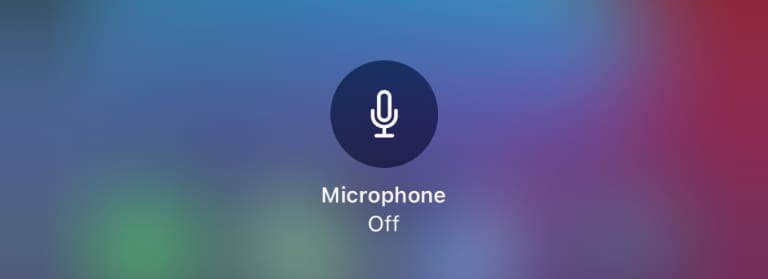
Näpunäiteid iPhone'i ekraani salvestamiseks
Ekraani salvestamisel iPhone'is tuleb meeles pidada mõnda asja. Esiteks salvestab see kõik, sealhulgas teated. Kui soovite veenduda, et ekraani salvestamist ei segaks teade sõbra sõnumi kohta, võiksite ajutiselt lubage Mitte segada.
Kui olete sisu looja ja plaanite oma ekraanipilti sageli salvestada, võiksite luua kohandatud teravustamisrežiimi ekraani salvestamise jaoks. Lisateavet selle kohta, kuidas seda täpselt teha, vaadake meie lehelt fookusrežiimi kasutamise juhend operatsioonisüsteemides iOS 15 ja iPadOS 15.
Kris Wouk on kirjanik, muusik ja kuidas iganes seda nimetatakse, kui keegi teeb veebivideoid. Ta on Apple'i nohik, kellele meeldivad kõrge eraldusvõimega heli- ja kodukinoseadmed.